Gyorsan hozzáadhat több ezer elválasztót több számhoz egy Word-dokumentumban
Kutools for Word
Tegyük fel, hogy a Word-dokumentumban több olyan szám található, amelyeknek vesszőt kell elhelyezni ezer elválasztóként, például az 1234567 átalakítását 1,234,567 XNUMX XNUMX formátumra. Nincs közvetlen módja az ezer elválasztó egyszerre több számban való felvételének, csak a vessző egyesével történő beszúrása. De, azzal Kutools for Word'S Ezer elválasztó hozzáadása segédprogrammal, az ezer elválasztót több kattintásra beillesztheti több számba.
Adjon hozzá ezer elválasztót több számhoz egy Word-dokumentumban egyszerre
Ajánlott produktivitási eszközök a Wordhez
Kutools for Word: AI integrálása 🤖, több mint 100 speciális funkcióval a dokumentumkezelési idő 50%-át takaríthatja meg.ingyenes letöltés
Iroda fül: Bevezeti a böngészőszerű lapokat a Wordbe (és más Office-eszközökbe), leegyszerűsítve a többdokumentumban történő navigálást.ingyenes letöltés
Adjon hozzá ezer elválasztót több számhoz egy Word-dokumentumban egyszerre
Kérjük, az alábbiak szerint alkalmazza az Ezer elválasztó hozzáadása funkciót:
1. Válassza ki azt a tartalmat, amely tartalmazza az ezer elválasztóhoz hozzáadni kívánt számokat.
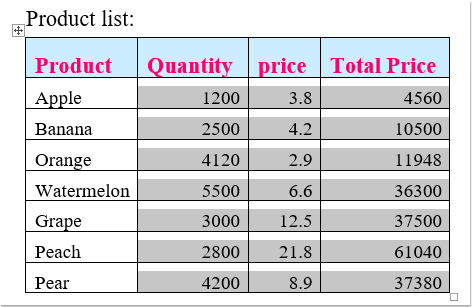
2. Ezután kattints a gombra Kutools > Ezer elválasztó hozzáadása, lásd a képernyőképet:

3. Ezután megjelenik egy Kutools for Word prompt doboz, amely emlékezteti Önt, hogy az ezer elválasztót azonnal beillesztették a kiválasztott számok közé, lásd a képernyőképet:
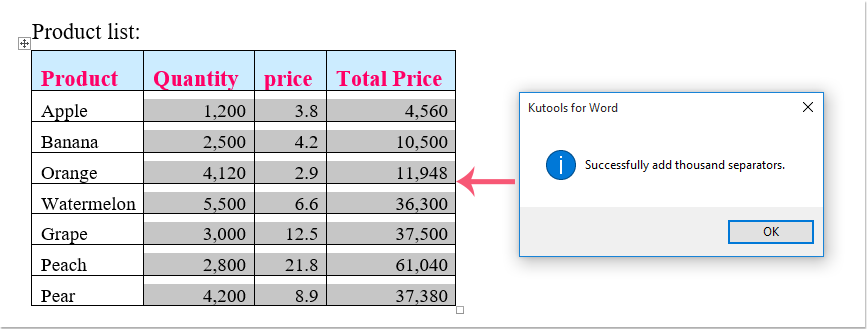
Megjegyzések: Ha hozzá szeretné adni az ezer elválasztót az egész dokumentum összes számához, kérjük, ne jelöljön ki szöveget, majd kattintson a gombra kattintva Kutools > Ezer elválasztó hozzáadása, és a felbukkanó párbeszédpanelen kattintson a gombra Igen gombra, és az egész dokumentum összes száma ezer elválasztó számként kerül formázásra.
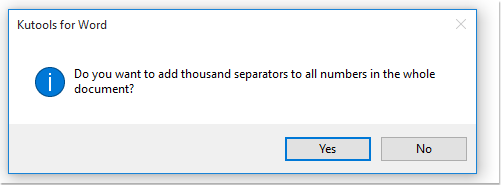
Bemutató: Több ezer szám elválasztó hozzáadása egy Word dokumentumhoz
Kutools for Word: több mint 100 praktikus Word-bővítménnyel, 60 nap alatt szabadon kipróbálható korlátozás nélkül. Töltse le és ingyenes próbaverziót most!
A legjobb irodai hatékonyságnövelő eszközök
Kutools for Word - Növelje Word-élményét az Over segítségével 100 Figyelemre méltó tulajdonságok!
🤖 Kutools AI asszisztens: Alakítsa át írását mesterséges intelligencia segítségével - Tartalom létrehozása / lengyel szöveg az egyértelműségért / Összefoglalja a dokumentumokat / Információért érdeklődjön dokumentum alapján, mindezt a Word-en belül
📘 Dokumentummesterség: Felosztott oldalak / Dokumentumok egyesítése / Kijelölés exportálása különböző formátumokban (PDF/TXT/DOC/HTML...) / Kötegelt konvertálás PDF-be / Oldalak exportálása képként / Nyomtasson több fájlt egyszerre...
✏ Tartalom Szerkesztés: Kötegelt keresés és csere Több fájl között / Minden kép átméretezése / Transzponálja a táblázat sorait és oszlopait / Táblázat konvertálása szöveggé...
🧹 Könnyed tisztítás: Söpörj el Extra helyek / Szakaszszünetek / Minden fejléc / Szövegdobozok / Hiperhivatkozások / További eltávolító eszközökért látogasson el a mi oldalunkra Csoport eltávolítása...
➕ Kreatív betétek: Beszúrás Ezer elválasztó / Jelölőnégyzetek / Rádió gombok / QR-kód / Vonalkód / Átlós vonal táblázat / Egyenletfelirat / Képfelirat / Táblázat felirata / Több kép / Fedezzen fel többet a Csoport beszúrása...
???? Precíziós kiválasztás: Pontosan konkrét oldalak / asztalok / formák / címsor bekezdései / A navigáció javítása a következővel: több Jelölje ki a funkciókat...
⭐ Star Enhancements: Gyorsan navigáljon bármely helyre / ismétlődő szöveg automatikus beszúrása / zökkenőmentesen válthat a dokumentumablakok között / 11 Konverziós eszközök...
